
Inleiding tot 3ds Max Architecture
Autodesk 3ds Max is het meest gebruikte programma voor het maken van 3D-modellen, games en animaties. Het programma wordt veel gebruikt door 3D-artiesten en ontwikkelaars. Het wordt voornamelijk gebruikt in de game- en entertainmentindustrie voor het bewerken en maken van 3D-kunstwerken. Een van de meest bruikbare toepassingen van de 3D Max is in de architectonische industrie, waar architecten het programma gebruiken om 3D-modellen van interieur- en exterieurarchitectuur te maken om een beter begrip van het gebouw of het object te krijgen.
Bouwkundige tekeningen en modellen helpen de gebruiker bij het bepalen van het ontwerp en de vooruitzichten van het project. Sommige architecten gebruiken AutoCAD voor dergelijke tekeningen waarbij 2d ook op grotere schaal betrokken is. We kunnen zelfs onze 2D-tekeningen in 3D max importeren en eraan werken in het programma zelf. Met 3D max kan de gebruiker de objecten maken, structureren, renderen en verlichten en de gewenste resultaten zien.
Hoe maak je 3D-architectuur in Max?
Hieronder vindt u de uitleg voor het maken van 3D-architectuur in max:
- Het maken van modellen en tekeningen in Max is anders dan in AutoCAD. Het programma heeft vier viewports namelijk: Left, Front, Top en Perspective. Aangezien 3D Max volledig een 3D-programma is, ondersteunt het verschillende tools en functies voor hetzelfde.
- We hebben standaard primitieven om eenvoudige vormen en objecten te maken en ze kunnen verder worden bewerkt door ze te converteren naar bewerkbare polygonen en oppervlakken. Daarnaast hebben we ook de uitgebreide primitieven die een uitbreiding zijn op de standaard primitieven.
- Bij het maken van exterieur- en interieurarchitectuur gebruiken we deze primitieven en zetten ze vervolgens om in een geschikt polygoon-, gaas-, patch- of NURBS-oppervlak om verschillende vormen en ontwerpen ervan te bewerken en te creëren. Als we klaar zijn met het maken van een deel, gaan we de materialen aan het project toevoegen en zorgen we vervolgens voor de bliksem. Ten slotte gebruiken we de Renderer om onze scène te renderen en de uitgangen te tonen.
- 3D Max heeft een standaardweergavemethode genaamd Scanline rendering. Hoewel er andere renders beschikbaar zijn als extra plug-in bij het programma. De meest bekende en belangrijke renderer is de V-Ray die helpt bij het weergeven van scènes zonder fouten.
3D-buitenarchitectuur maken in 3D Max
Stap 1: Maak een Box zoals getoond in de screenshot.
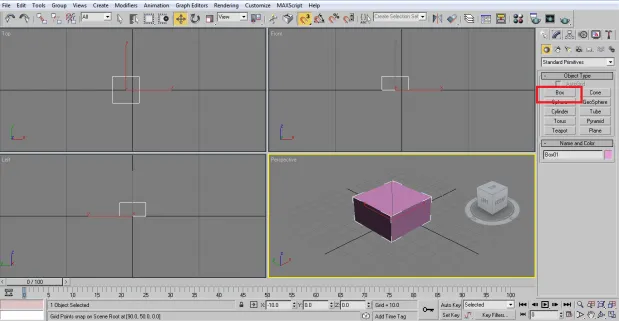
Stap 2: Klik met de rechtermuisknop op het vak en klik op CONVERTEREN> BEWERKBAAR POLY.

Stap 3: Zodra het vak wordt geconverteerd naar bewerkbare poly, klikt u op het TABEL WIJZIGEN om de instelling van het vak te bekijken.
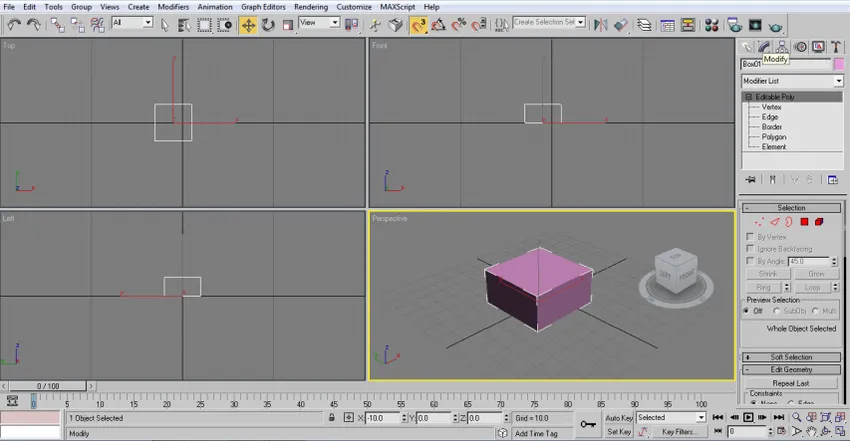
Stap 4: Klik op de polygoon in het BEWERKBARE POLY-menu en selecteer de bovenste polygoon van het vak.
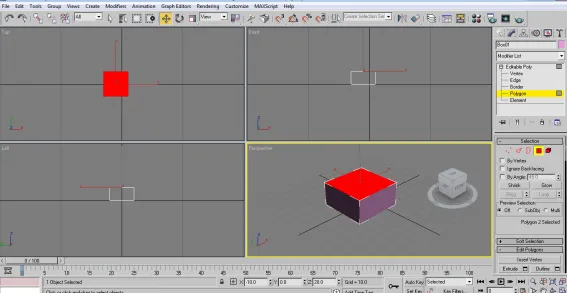
Stap 5: klik met de rechtermuisknop en selecteer INSET.
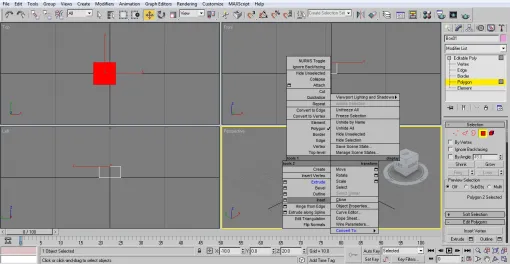
- Zoals getoond in de screenshot.
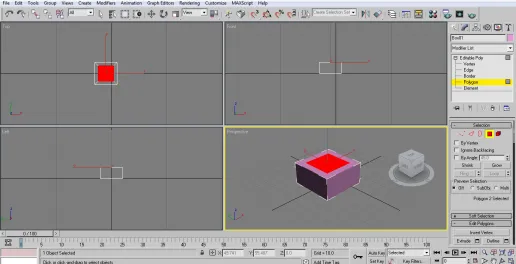
Stap 6: Klik met de rechtermuisknop en selecteer EXTRUDE en duw het vak naar beneden zoals weergegeven in de screenshot.
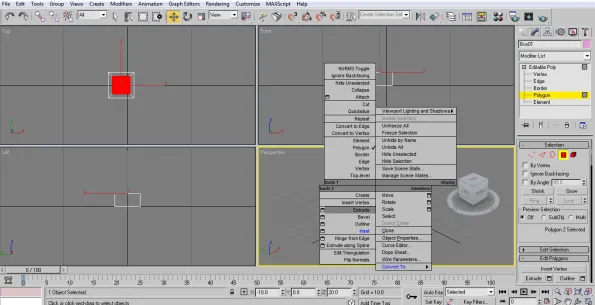
Stap 7: Selecteer de vier polygonen zoals weergegeven in de screenshot en extrudeer ze naar beneden.

Stap 8: Selecteer de randen zoals getoond in de screenshot en klik op VERBINDEN om een brug tussen de twee te maken.
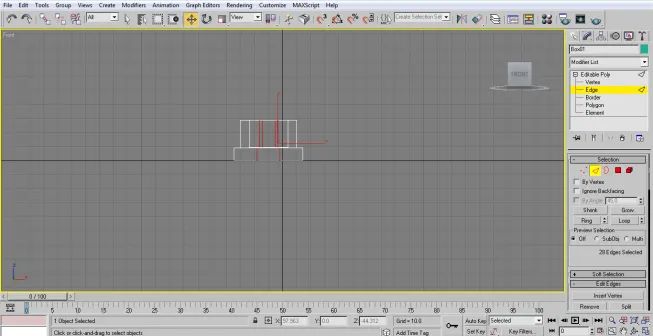
Stap 9: Selecteer de zijranden en verbind ze en verwijder de buitenste polygoon om een deur te maken zoals getoond in de screenshot.

Stap 10: Om vensters te maken, selecteer de polygoon zoals getoond in de screenshot en INSET hetzelfde.

Stap 11: Verwijder de polygoon zoals weergegeven in de screenshot.

Stap 12: Verbind de randen en maak een brug zoals getoond in de screenshot.

Stap 13: Maak nog een doos en verplaats deze naar de bovenkant van het huis, zoals getoond in de screenshot.

Stap 14: Na het plaatsen van de doos, converteer deze naar Bewerkbare Poly.

Stap 15: Selecteer de randen en verbind ze zoals getoond in de screenshot.

Stap 16: Verplaats de gemaakte rand naar boven, zoals weergegeven in de schermafbeelding.

Stap 17: Selecteer de onderste polygoon van het nieuw gemaakte vak en voer deze naar binnen toe in.

Stap 18: Extrudeer de inzetveelhoek zoals weergegeven in de schermafbeelding.

Stap 19: Het huis is klaar zoals getoond in de screenshot.

- Dit is een eenvoudig voorbeeld om te laten zien hoe u een eenvoudig huis kunt maken met de tools en functies die aanwezig zijn in het 3D Max-programma. 3D Max-programma is een uitgebreide en krachtige software die de gebruiker helpt om architecturale modellen te maken en te ontwerpen met meer dan één manier en met behulp van een oneindig aantal hulpmiddelen. In dit voorbeeld begrijpen we dat meestal Connect-, Extrude- en Inset-tools worden gebruikt om polygonen en randen te maken. Alleen met behulp van deze tools kunnen we een volledige interieurscène creëren en vervolgens materialen hieraan toevoegen.
- Het leren van deze technieken is niet moeilijk als er duizenden zelfstudies worden aangeboden door Autodesk. We kunnen geavanceerd leren ontwerpen en modelleren langzaam en gestaag leren terwijl we aan de software werken.
Conclusie
3D Max is dergelijke software die kan worden beperkt tot een bepaald veld of branche. Het heeft vele toepassingen en voordelen die het programma veeleisende software in de 3D-industrie maken. We kunnen zeggen dat elke ontwerper of modelleur het gebruik van 3Ds Max soms nodig zal hebben. De workflow is efficiënt en biedt ook honderden plug-ins en presets.
Aanbevolen artikelen
Dit is een gids voor 3ds Max Architecture. Hier bespreken we hoe u een eenvoudig huis kunt maken met behulp van basistools in het 3D Max-programma. U kunt ook onze andere gerelateerde artikelen doornemen voor meer informatie -
- Wat is 3ds Max en het gebruik ervan?
- Wat is AutoCAD Architecture?
- Stappen voor het leren van 3D's Max Extrude
- Wat is Autodesk? | Hoe te gebruiken?
- Stappen om objecten te renderen met behulp van de Maya-software